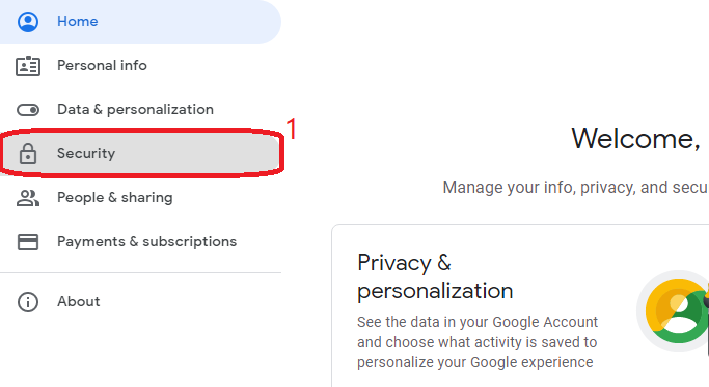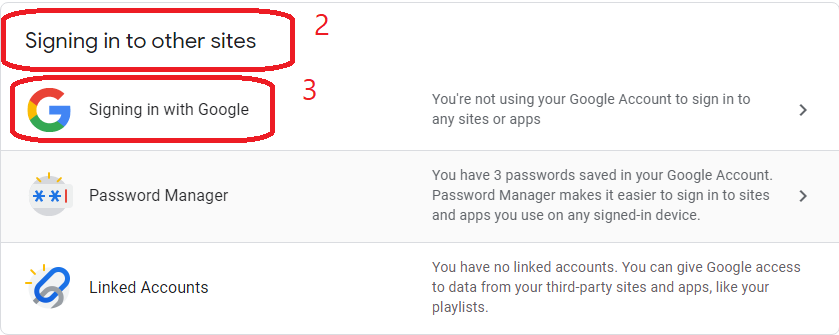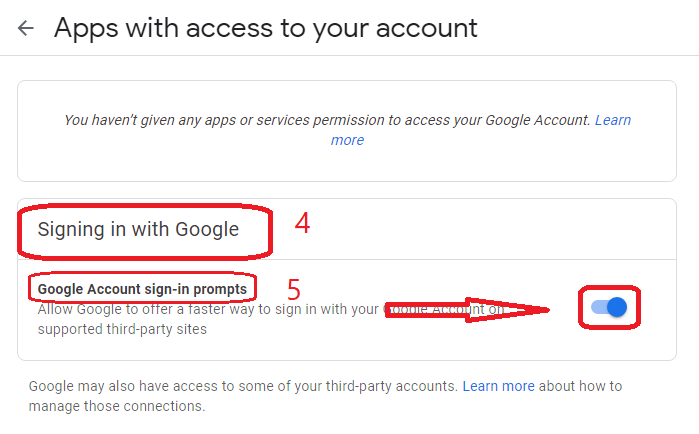زمانی که شما قصد ورود به برخی از وب سایت ها را دارید، آن ها برای ورود سریع گزینه ای با نام “Sign in with Google” (ورود به سیستم با گوگل) را نمایش می دهند. اگر از نمایش این گزینه رضایت ندارید، می توانید از فهرست تنظیمات حساب گوگل آن را غیر فعال کنید. در این مقاله نحوه خاموش کردن پیام “ورود به سیستم با گوگل” در وب سایت ها را آموزش می دهیم. با ما همراه باشید.
نحوه غیر فعال کردن پیام ورود به سیستم با گوگل
درخواست “ورود به سیستم با گوگل” به حساب گوگل شما پیوند خورده و به یک مرورگر وب خاص مربوط نمی شود. این بدان معناست که برای جلوگیری از ظاهر شدن آن در همه مرورگر های وب خود، از جمله مرورگر های دسک تاپ و موبایل، باید آن را از طریق تنظیمات حساب خود غیر فعال کنید.
توجه !
اگر در مرورگر وب با چندین حساب Google وارد شده اید، باید فرآیند زیر را برای هر حساب تکرار کنید تا از نمایش دستور “ورود به سیستم با گوگل” راحت شوید.
زمان مورد نیاز: 2 دقیقه
برای غیر فعال کردن پیام ورود به سیستم با گوگل مراحل زیر را دنبال کنید.
- ابتدا با استفاده از مرورگر وب، سایت “Google My Account” را راه اندازی کنید.
با استفاده از یک مرورگر وب در رایانه Windows ،Mac یا Linux ، سایت “Google My Account” را راه اندازی کنید. اگر قبلاً این کار را نکرده اید، وارد حساب گوگل خود شوید.
- گزینه “Security” را انتخاب کنید.
پس از راه اندازی سایت، در نوار سمت چپ گزینه “Security” (امنیت) را انتخاب کنید.

- بر روی گزینه “Signing in with Google” کلیک کنید.
سپس، در صفحه “Security” (امنیت) به پایین صفحه پیمایش کنید و در بخش “Signing in to Other Sites” (ورود به سیستم سایر سایت ها)، بر روی گزینه “Signing in with Google” (ورود به سیستم با Google) کلیک کنید.

- گزینه “Google Account Sign-In Prompts”را خاموش کنید.
در صفحه بعد، در بخش “Signing in with Google” (ورود به سیستم با Google)، گزینه “Google Account Sign-In Prompts” (درخواست های ورود به سیستم حساب گوگل) را خاموش کنید.

- بر روی گزینه “Updated” کلیک کنید.
پس از خاموش کردن گزینه “Google Account Sign-In Prompts”، پیام “Updated” (به روز شده) را در گوشه پایین سمت چپ مرورگر خود مشاهده خواهید کرد. بر روی گزینه “Updated” کلیک کنید تا تنظیمات شما ذخیره شود.
✨ بیشتر بدانید: نحوه جستجو حرفه ای در گوگل
منبع:
www.howtogeek.com